iPhone苹果手机如何显示日历中的节假日
有的小伙伴在使用iPhone苹果手机时,发现日历的显示一般都是阳历,因此想要设置中国农历,来显示节假日。但是农历并不能显示节假日放的日期,我们需要通过官方公告来进行了解。那么如何显示日历中的节假日呢?小编就来为大家介绍一下吧。
步骤1,通过设置打开时区和农历
1. 第一步,点击并打开设置软件。
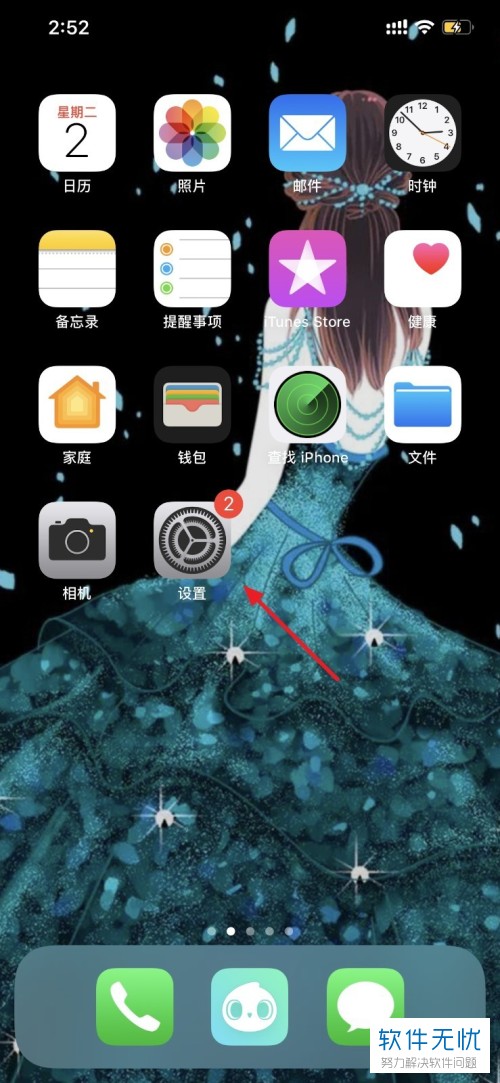
2.第二步,来到设置页面后,点击日历选项。
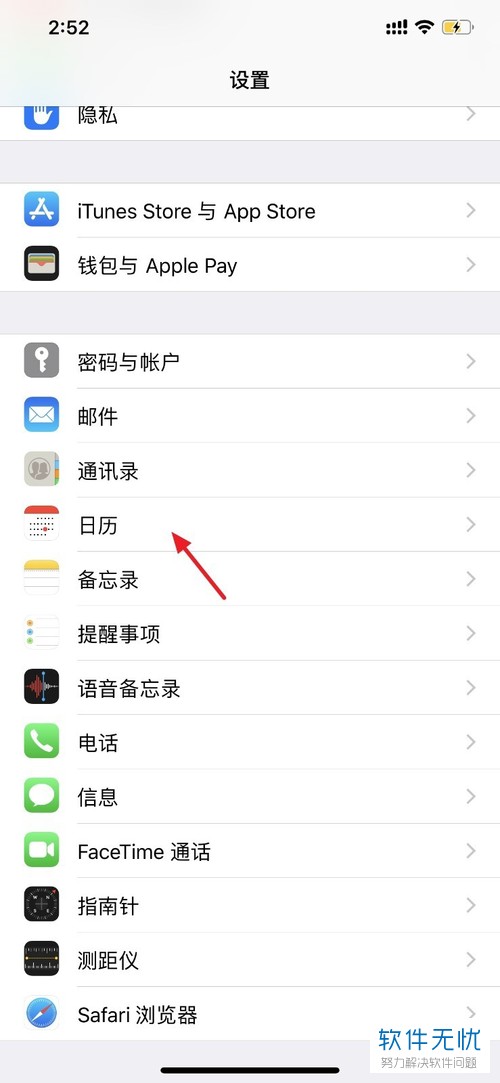
3. 第三步,在日历页面中,设置时区优先为北京,设置其他历法为农历。
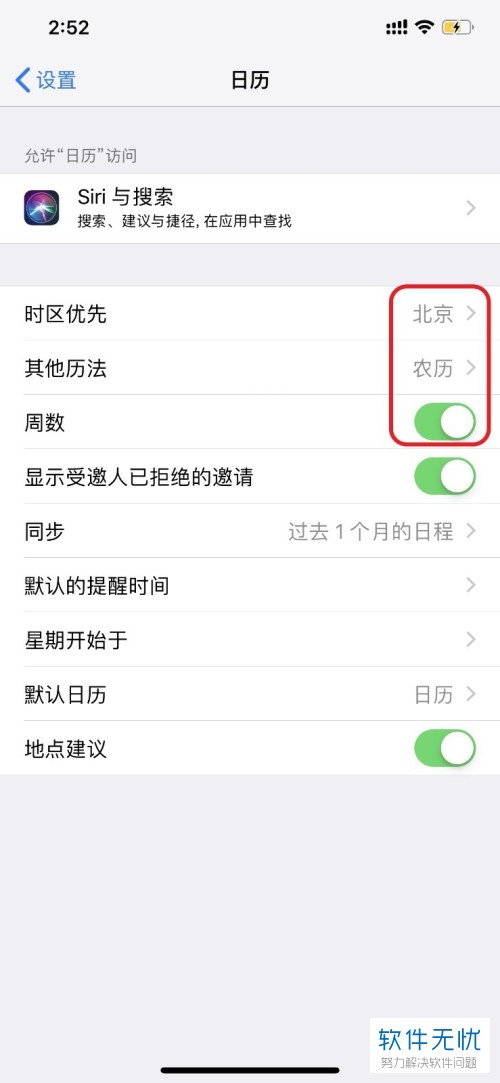
步骤2:通过日历设置农历
1. 第一步,点击并打开日历软件。
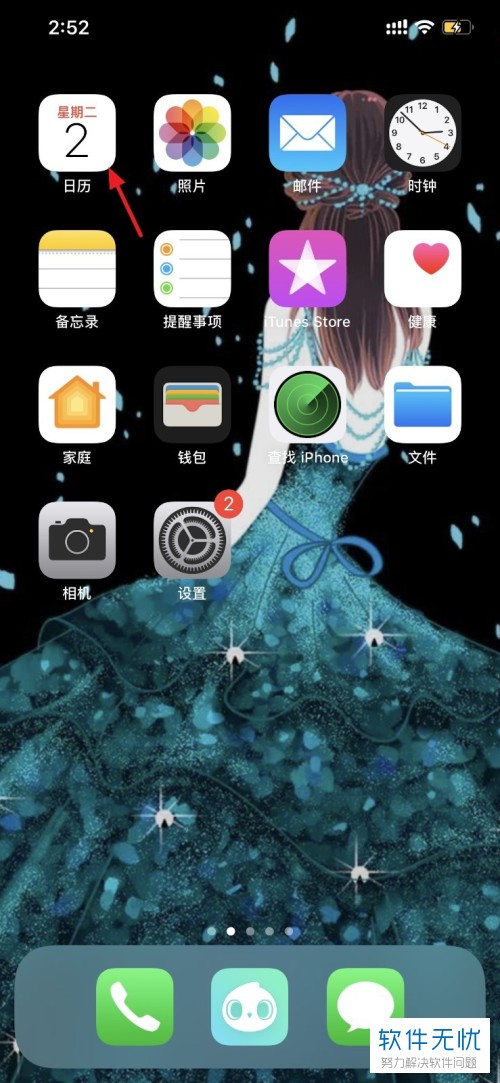
2. 第二步,来到日历主页面后,点击页面底部的日历选项。
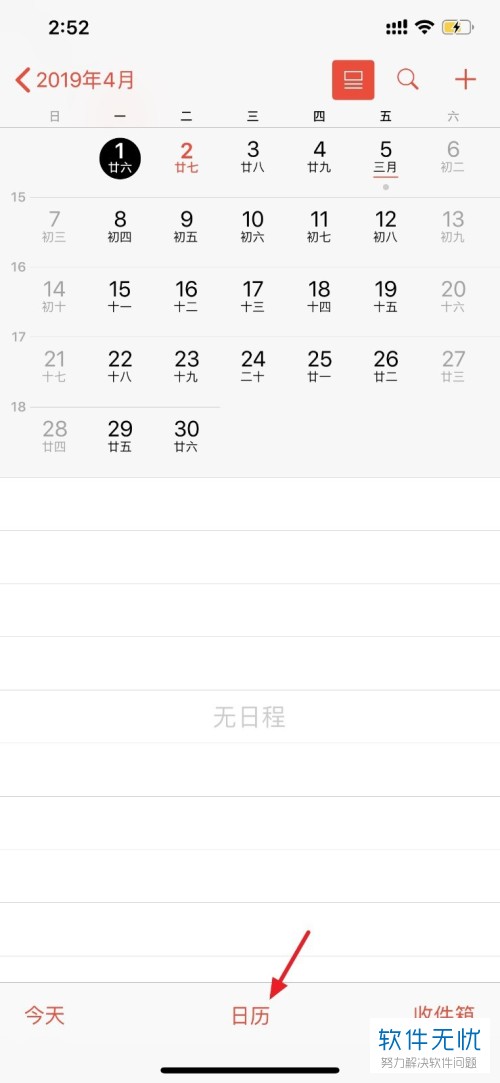
3. 第三步,在日历页面中,勾选中国节假日左边的选项框,我们可以看到已订阅的提示,并保持显示中国节假日。

4. 第四步,再次来到日历页面后,比如小编点击4.5,接着我们可以可以看到下面有个小黑点,页面正下方显示了改日是清明节,我们可以通过相同的方式,找到春分等其他节气假日。
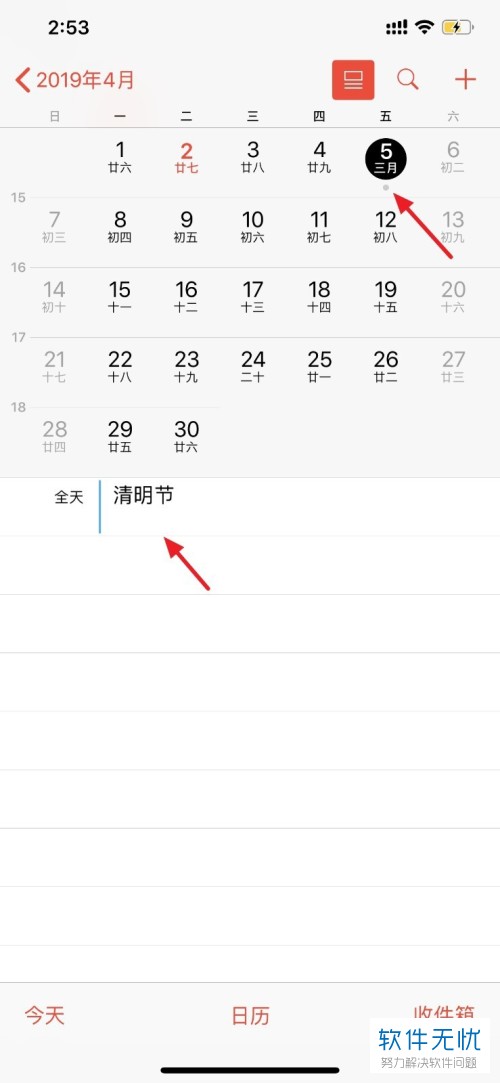
以上就是iPhone苹果手机如何显示日历中的节假日的方法。
分享:
相关推荐
- 【其他】 WPS文字扩展名 04-28
- 【其他】 WPS文字可以一次性删除所有批注内容吗 04-28
- 【其他】 WPS文字校对功能 04-28
- 【其他】 WPS文字间隔距离怎么设置 04-28
- 【其他】 WPS文字间距怎么调整一致 04-28
- 【其他】 WPS文字加框怎么设置 04-28
- 【其他】 WPS文字镜像反转怎么弄 04-28
- 【其他】 WPS文字格式刷怎么用 04-28
- 【其他】 哔哩哔哩漫画怎么更换个人装扮 04-28
- 【其他】 WPS文字滚动播放 04-28
本周热门
-
iphone序列号查询官方入口在哪里 2024/04/11
-
oppo云服务平台登录入口 2020/05/18
-
输入手机号一键查询快递入口网址大全 2024/04/11
-
mbti官网免费版2024入口 2024/04/11
-
outlook邮箱怎么改密码 2024/01/02
-
光信号灯不亮是怎么回事 2024/04/15
-
苹果官网序列号查询入口 2023/03/04
-
计算器上各个键的名称及功能介绍大全 2023/02/21
本月热门
-
iphone序列号查询官方入口在哪里 2024/04/11
-
输入手机号一键查询快递入口网址大全 2024/04/11
-
oppo云服务平台登录入口 2020/05/18
-
mbti官网免费版2024入口 2024/04/11
-
outlook邮箱怎么改密码 2024/01/02
-
苹果官网序列号查询入口 2023/03/04
-
光信号灯不亮是怎么回事 2024/04/15
-
fishbowl鱼缸测试网址 2024/04/15
-
计算器上各个键的名称及功能介绍大全 2023/02/21
-
正负号±怎么打 2024/01/08











